SysRestore adalah perangkat lunak Pemulihan Sistem alternatif gratis untuk Windows 10
Setiap pengguna komputer yang menggunakan komputer secara teratur mengetahui dan memahami nilai dari datanya. Tidak peduli apa situasinya, ia melakukan segala upaya yang mungkin untuk melindunginya dari segala jenis virus atau infeksi malware. Bagaimana jika komputer gagal atau menjadi kacau karena alasan yang tidak diketahui? Apa yang akan Anda lakukan dalam keadaan seperti itu?
Yah, sebagian besar dari kita menyadari hal ini dan sebenarnya cukup pintar untuk bertindak terlebih dahulu dengan mencadangkan data menggunakan beberapa perangkat lunak pencadangan gratis (free backup software ) atau sekadar membuat titik pemulihan sistem yang sering. Ada banyak alat bagus yang tersedia untuk membantu dan membantu Anda dalam proses ini. Dan Anda selalu dapat memastikan bahwa data Anda aman saat Anda memiliki SysRestore – utilitas pencadangan dan pemulihan gratis.
SysRestore membantu komputer Anda tetap aman dari kejadian tak terduga seperti sistem crash, serangan virus, kehilangan data yang tidak disengaja, dll. Dengan utilitas ini, pengguna dapat dengan mudah memulihkan disk/partisi sistemnya ke status yang disimpan sebelumnya. Ini adalah utilitas cadangan & pemulihan sistem gratis untuk PC Windows(Windows PC) . Ia bekerja dengan semua tingkat RAID perangkat keras(hardware RAID) .
SysRestore perangkat lunak Pemulihan Sistem alternatif(System Restore)
Setelah Anda mengunduh freeware, instal di partisi sistem Anda yaitu drive C:. Ini akan me-restart komputer Anda setelah instalasi. Luncurkan program dan buat Snapshots . Snapshots mewakili status umum PC Anda. Snapshot ini dibuat sebagai file tersembunyi yang disimpan di hard disk drive yang dipilih secara acak oleh program, tergantung pada status hard disk drive Anda.
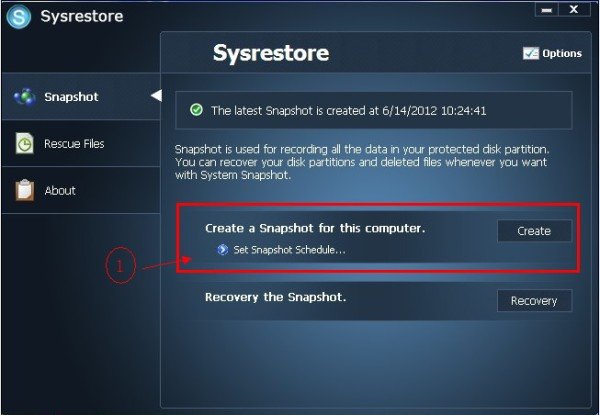
Langkah selanjutnya adalah mengonfigurasi opsi berbeda untuk membuat snapshot. Anda dapat menjadwalkan snapshot di setiap boot, sekali sehari atau pada interval waktu tertentu.
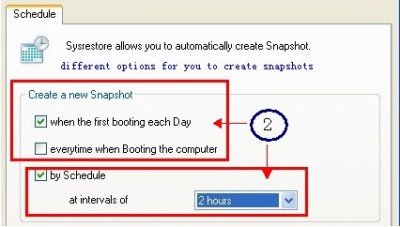
Langkah terakhir adalah memulai pemulihan disk. Salah satu sorotan dari SysRestore adalah bahwa bersama dengan disk yang ditentukan, partisi lain selain partisi sistem juga dapat dipulihkan.
Tidak seperti pemulihan bawaan Windows yang didasarkan pada salinan file dan yang hanya dapat mencadangkan file di partisi sistem, SysRestore dapat mencadangkan partisi apa pun di partisi boot, memulihkan file, memulihkan sistem setelah crash, dan melakukan lebih banyak hal seperti itu berdasarkan salinan sektor per sektor.
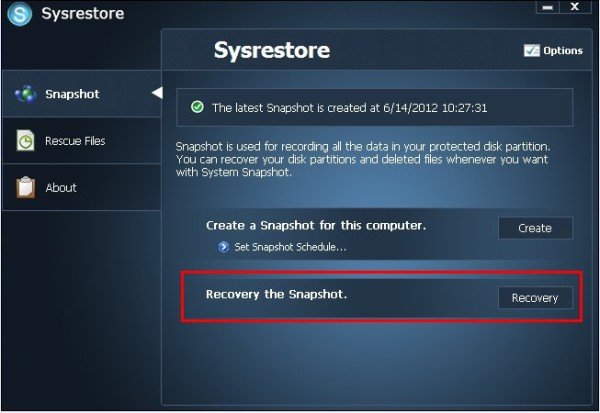
Sebelum memulai pemulihan disk, Anda akan diminta untuk mengonfirmasi tindakan karena proses akan memulai ulang PC Anda.
Program ini membutuhkan boot ulang pada dua kesempatan, sekali selama instalasi dan yang lainnya selama pemulihan disk. Itu karena pemulihan harus dilakukan di bawah Mode Pemulihan(Recovery Mode) . Jadi, reboot pertama adalah beralih ke mode pemulihan sedangkan reboot kedua adalah mengakhiri pemulihan dan memulai ulang OS.
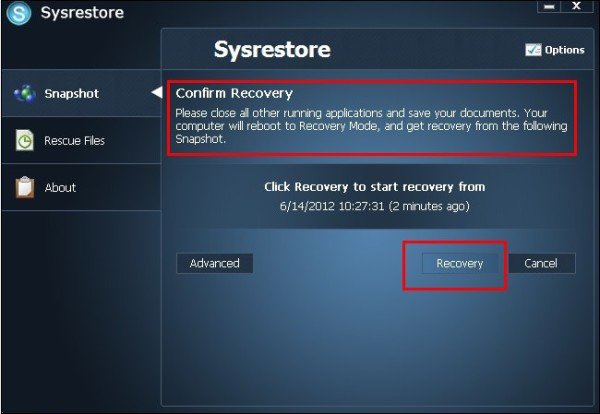
Anda dapat memilih jenis Snapshot yang ingin Anda gunakan untuk memulihkan disk. Ada 3 jenis snapshot yang disediakan:
- Otomatis
- Terjadwal
- manual
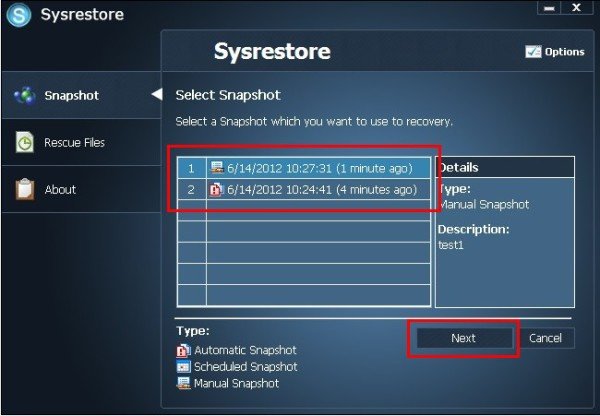
Anda juga akan merasa berguna untuk menggunakan alat ini jika Anda menemukan bahwa Pemulihan Sistem Anda tidak berfungsi(System Restore is not working) , dan Anda gagal memecahkan masalah dan memperbaikinya dengan sukses.
Anda dapat mengunduh programnya di sini(here)(here) . SysRestore kompatibel dengan semua versi Windows dan Gratis(Free) hanya untuk pengguna rumahan.
Related posts
Delete System Image Restore Point dari System Restore di Windows 10
Cara memulihkan file dari System Restore Point di Windows 10
Cara Membuat System Restore shortcut di Windows 10
Rstrui.exe tidak berfungsi atau dikenali di Windows 10
2 cara untuk mengaktifkan System Restore di Windows 10
Cara melakukan System Restore ketika Windows tidak akan boot ke desktop
Cara Membuat System Restore Point di Windows 10
Perangkat lunak gratis untuk memonitor System Performance & Resources di Windows 10
Cara Mengaktifkan Pemulihan Sistem di Windows 7
System Restore Points dihapus atau hilang di Windows 10
Cara membuka, unmount, atau lampirkan secara permanen VHD file di Windows 10
Apa itu System Restore dan 4 cara untuk menggunakannya
Remove Restore Versi Sebelumnya Context menu Item di Windows 10
Nyalakan dan Enable System Restore di Windows 10
Windows 10 tidak akan boot setelah System restore
System Restore error 0x80070002, STATUS_WAIT_2 pada Windows 10
Belarc Advisor adalah System Manager & Auditor lengkap untuk Windows 10
Fitur mana dari Windows 7 yang tidak lagi tersedia di Windows 10?
Cara Mengedit atau Mengubah System Information di Windows 10
Cara Membuat System Image Backup di Windows 10
